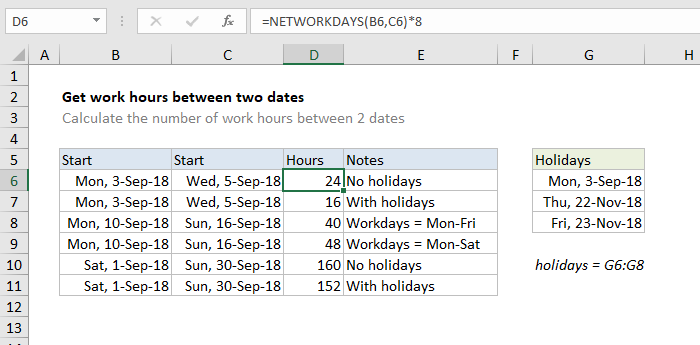Obecný vzorec | _+_ | souhrn
Obecný vzorec | _+_ | souhrnK extrahování řádků z víceřádkové buňky můžete použít chytrý (a zastrašující) vzorec, který kombinuje 5 funkcí Excelu: TRIM, MID, SUBSTITUTE, REPT a LEN. V uvedeném příkladu je vzorec v D5:
= TRIM ( MID ( SUBSTITUTE (A1,delim, REPT (' ', LEN (A1))), (N-1)* LEN (A1)+1, LEN (A1)))Vysvětlení
V jádru tento vzorec hledá oddělovač řádků ('delim') a nahrazuje jej velkým počtem mezer pomocí funkcí SUBSTITUTE a REPT.
Poznámka: Ve starších verzích Excelu na Macu použijte místo CHAR (10) CHAR (13). The Funkce CHAR vrací znak na základě jeho číselného kódu.
jak udělat čísla pozitivní v aplikaci Excel
Počet mezer použitých k nahrazení oddělovače řádků je založen na celkové délce textu v buňce. Vzorec poté pomocí funkce MID extrahuje požadovaný řádek. Výchozí bod je zpracován pomocí:
= TRIM ( MID ( SUBSTITUTE ($C5, CHAR (10), REPT (' ', LEN ($C5))), (D-1)* LEN ($C5)+1, LEN ($C5)))
Kde 'N' znamená 'n -tý řádek', který je vybrán z řádku 4 s referencí D $ 4.
Celkový počet extrahovaných znaků se rovná délce celého textového řetězce:
Jak vytvořím hypertextový odkaz v aplikaci Excel
(N-1)* LEN (A1)+1 // start_num
V tomto okamžiku máme 'n -tu čáru', obklopenou mezerami.
Nakonec funkce TRIM odřízne všechny mezery a vrátí pouze text řádku.
jak vybrat náhodné buňky v aplikaci Excel
Text do sloupců
Nezapomeňte, že Excel má vestavěnou funkci Text do sloupců, která dokáže rozdělit text podle oddělovače podle vašeho výběru, i když to není dynamické řešení jako vzorec. V systému Windows můžete zadat Ctrl + J a zadat ekvivalent nového znaku řádku pro oddělovač 'Jiné'. Můžete také použít Control + J pro nový řádek během operací hledání a nahrazování.
Nejsem si jistý, jak zadat nový znak řádku v Mac Excelu, jako oddělovač nebo v dialogu pro hledání a nahrazení. Pokud víte jak, zanechte prosím komentář níže.
Autor Dave Bruns![Jak hostovat kompletní web na Raspberry Pi [Průvodce]](https://bizexceltemplates.com/img/single-board-computer/63/how-host-complete-website-raspberry-pi.jpg)